【VRChat】ク ソ 雑 に V R M 作 る【Craftopia/VRM】
VRChat向けのアバターをVRMにするのは面倒くさい。そう思っていませんか?
そのとおりです!!!!
表情設定が違う、揺れもの設定が違う、着せ替え出来ない、正規化という謎作業etc. etc.
しかし、表情設定をせず揺れもの設定をしないという前提だと、結構クソ雑に変換出来るという説もあります。
VキャスとかclusterみたいなVRSNSだとそれだと流石に……となるかもしれないけれど、そもそもキャラの表示が小さい「Craftopia」だとぶっちゃけ表情とか揺れものとかたいした問題になりません。
なのでカスタム項目全部無視してクソ雑にVRMを作る方法を書きます。
- UniVRMExtensionsをインストール
- 「VRMプレハブ」をつくる
- VRMを設定する
- シェーダーを変える
- VRChat特有のやつを削除する
- VRMをエクスポートする
- VRoid Hubに上げる
- Craftopiaとかで使う
- 以上
- FAQ
- 宣伝
- よりこだわりたい場合
UniVRMExtensionsをインストール
VRMにするツールをインストールします。
まずVRChatアバター用プロジェクトを開いて、上記のインストーラーをインポートします。

インストール中謎にこういうウインドウが出たりするかもですが閉じて大丈夫です。

「VRM0」というのがメニューに増えているとインストール完了なのですが……

配布ページに
※インストール後、Unityエディタを最小化、もしくは再起動しなければ、インストールが反映されない場合があります。
とあるように、なんか読み込みっぽいのが止まったなと思ったらエディタを最小化してから最大化したりすると続きのインストールが走ったりします。
「VRMプレハブ」をつくる
てきとうにアバターのオブジェクトを選択します。

その状態で「VRM0」→「プレハブバリアントを作ってVRMプレハブ化」を実行します。
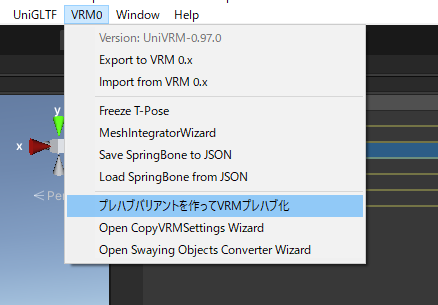
読み込みが走ってこんな感じなのが出たら完了です。

VRMを設定する
書かれた場所になんかファイルが増えてるので

そのprefabファイルをシーンにつっこみます

一見何も変わっていないようですが、下にスクロールするとVRMの設定っぽいものがあると思います。

多分頭の辺りに視点設定の矢印があるのでてきとうなとこまでひっぱりましょう(VRChatのViewPoint相当)

あとVRMの設定の警告が出てるところをてきとうに文字で埋めましょう。

シェーダーを変える
そのままやるとstandardっぽくなるので、シェーダーを変えます。
元のマテリアルがlilToonの場合はまあまあな感じに自動で変換してくれるボタンがあるので使うと良いです。


元のマテリアルがUnityChanToonShader(UTS2)である場合は、UnityChanToonShader→lilToonの変換ツールがあるのでそれを使って変換してからさらに変換すると楽です。
いずれでも無い場合はとりあえずマテリアル複製して……(選択してからCtrl+D)

全部VRM/Mtoonにします。

マテリアルをVRMのやつに割り当て直します(ここが地味に面倒だけど機械的にできるはず)

元々透過のやつは設定を透過にします

たまに変な風に透けるときがあるので、透過のやつはZWriteとかいうほうに脳死でしてもいいかも

(↓変な風に透けるとき)

結構色味変わると思うけど、ぶっちゃけゲームで見る分には誤差なのでスルーしましょう。
VRChat特有のやつを削除する
自撮りカメラとかパーティクルとか持っていってもしょうがないやつをてきとうに削除します

削除出来ないときは「Unpack Prefab」とかやるといいです

VRMをエクスポートする
上記のVRM設定つきアバターを選択した状態で「VRM0」→「Export to VRMなんとか」をクリック

こんなのがでてくるので、そのまま「Export」を押しててきとうなところにvrmファイルを保存しましょう。 Tポーズではなさそうなときは「T-Poseにする」を押してからが良いかも知れません。

VRoid Hubに上げる
ざっくりアップロード

脳死で「非公開で登録」します(自分だけが使う分にはこれで全然OK)

Craftopiaとかで使う
「VRoid Hub設定」から良い感じに選びます


するとこういう風に設定出来た風になります

この状態でもう一回「VRoid Hub設定」にいって「設定」をクリックすると

装備の位置とかの設定があるのでてきとうにやります

あとはシングルなりマルチなりなんなり。
以上
まあぶっちゃけこれでもめんどくはあるんだけど、思ったほどでは無いと思います。
上記はほぼ素の状態のモデルですが、着せ替えを色々してても基本変わりません。 ただExpression Menuでの着せ替えは反映されないので、着せたい衣装を表示した状態でエクスポートしてください。(たとえば初期全裸だと普通に全裸エクスポートされます。)
よきCraftopiaライフを(てきとう
FAQ
容量がでかすぎるのでアップロード出来ない
→BlendShape(シェイプキー)を削減する
エクスポート画面に、アニメーションで動かないBlendShapeを削減して容量を軽くするオプションがあるのでこれを使うと良いです。

→テクスチャ容量を減らす
4096(4K)テクスチャとかを2Kテクスチャとかにするとよいです。
マテリアルの設定のテスクチャっぽいとこをクリックすると

Projectタブ内でテクスチャがハイライトされるので選択して

Max Sizeとかいうのを変えると良いかも
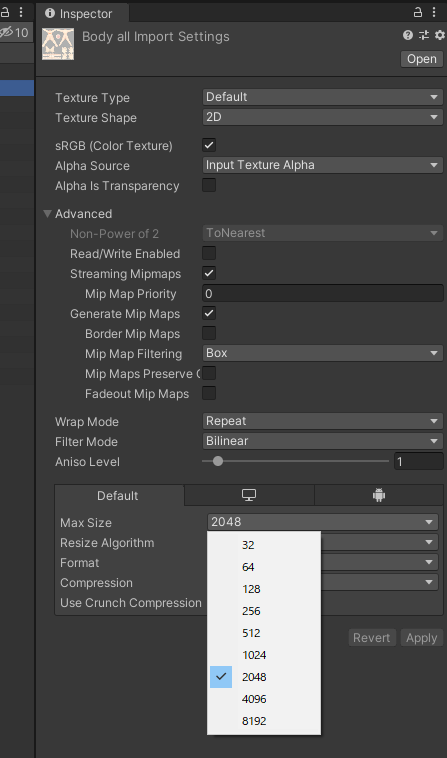
エクスポートは出来たがVRoid Hubでアップロードしようとするとエラーが出る
→アップロード出来ない&「extensions.VRM.humanoid.humanBones.なんとか.nodeは必ず指定して下さい」というエラーが出ている

Unity Humanoidに必須なボーン(Hips, Chest, Neckとかのやつ)がEditorOnlyになっていたり削除されていたりするとエラーになるみたいです。
Left EyeとかRight Eyeとかも含まれるのでチェックすると良いかも。
→アップロード出来るがエラーは出てる
よくある。(エクスポートに使っているUniVRMという公式拡張が普通にガバガバでしんどい)
そのままとりあえず使ってみて大丈夫そうならOKのはず……。
宣伝
Craftopiaの超簡易discord連携ツール作ったのでよかったら使ってください。
よりこだわりたい場合
Unityで頑張ることもできますが、外部ツールでVRMファイルをこねくり回すこともできるらしいんでそっちでもいいかも。特に表情とか。